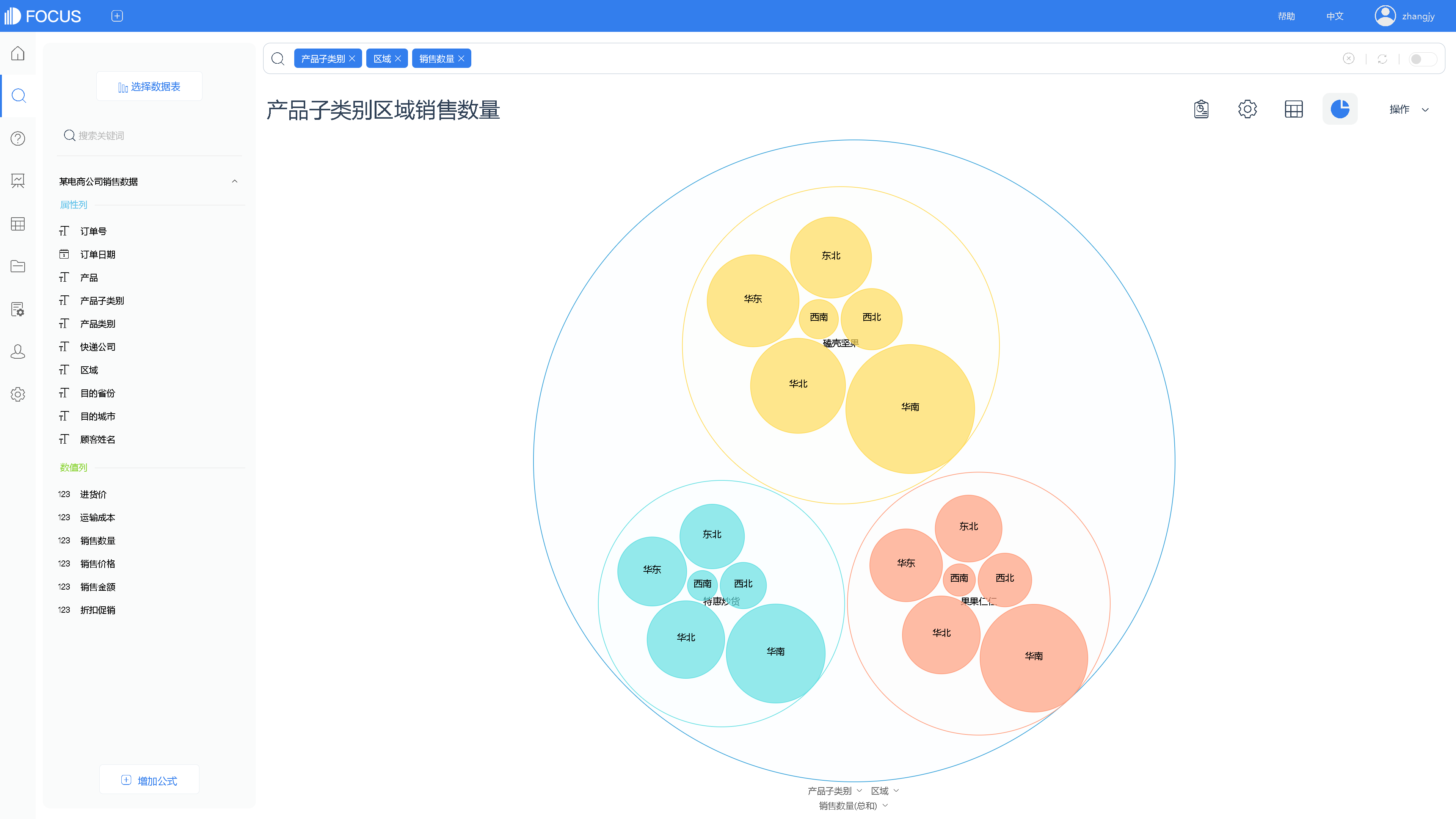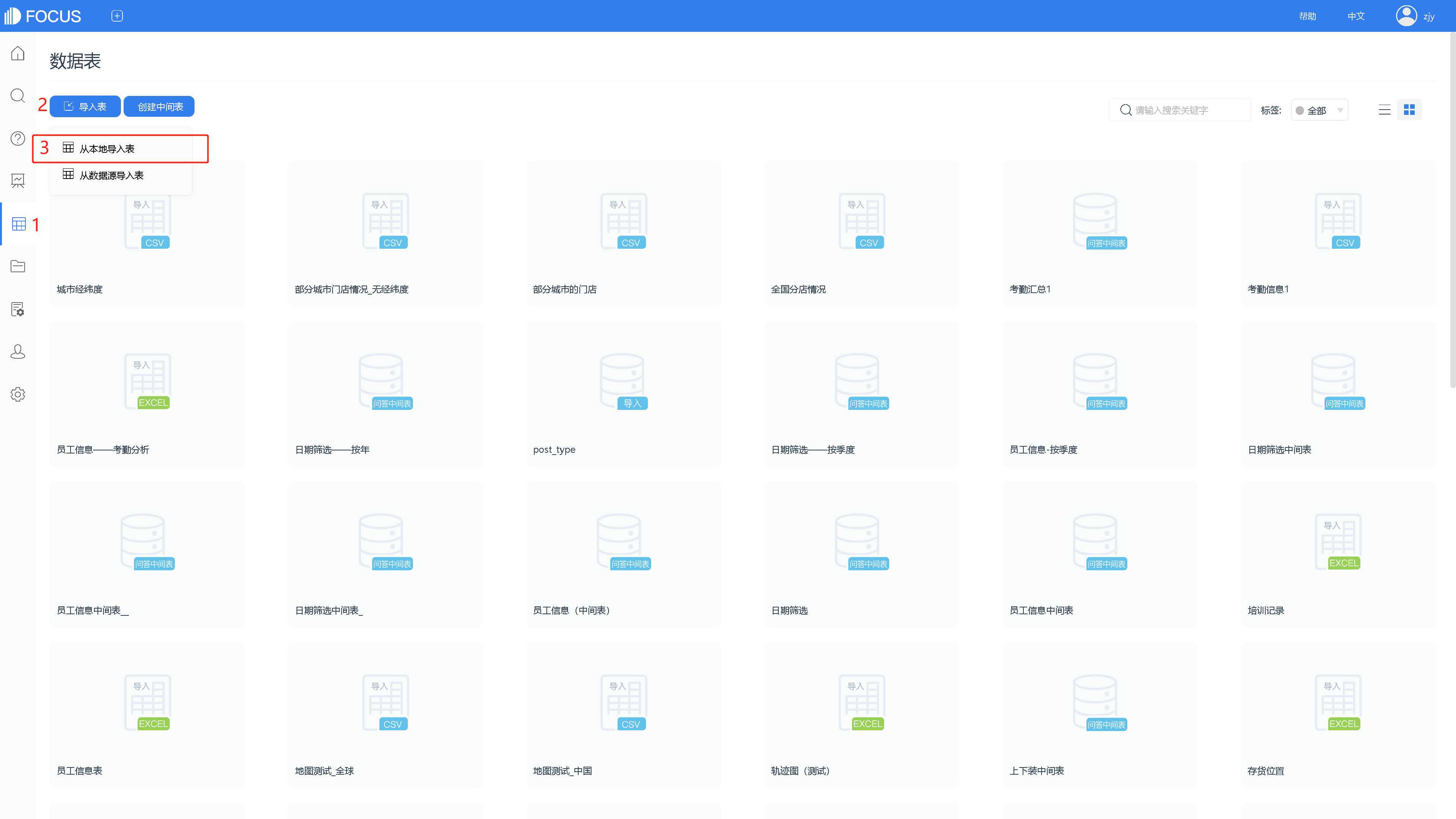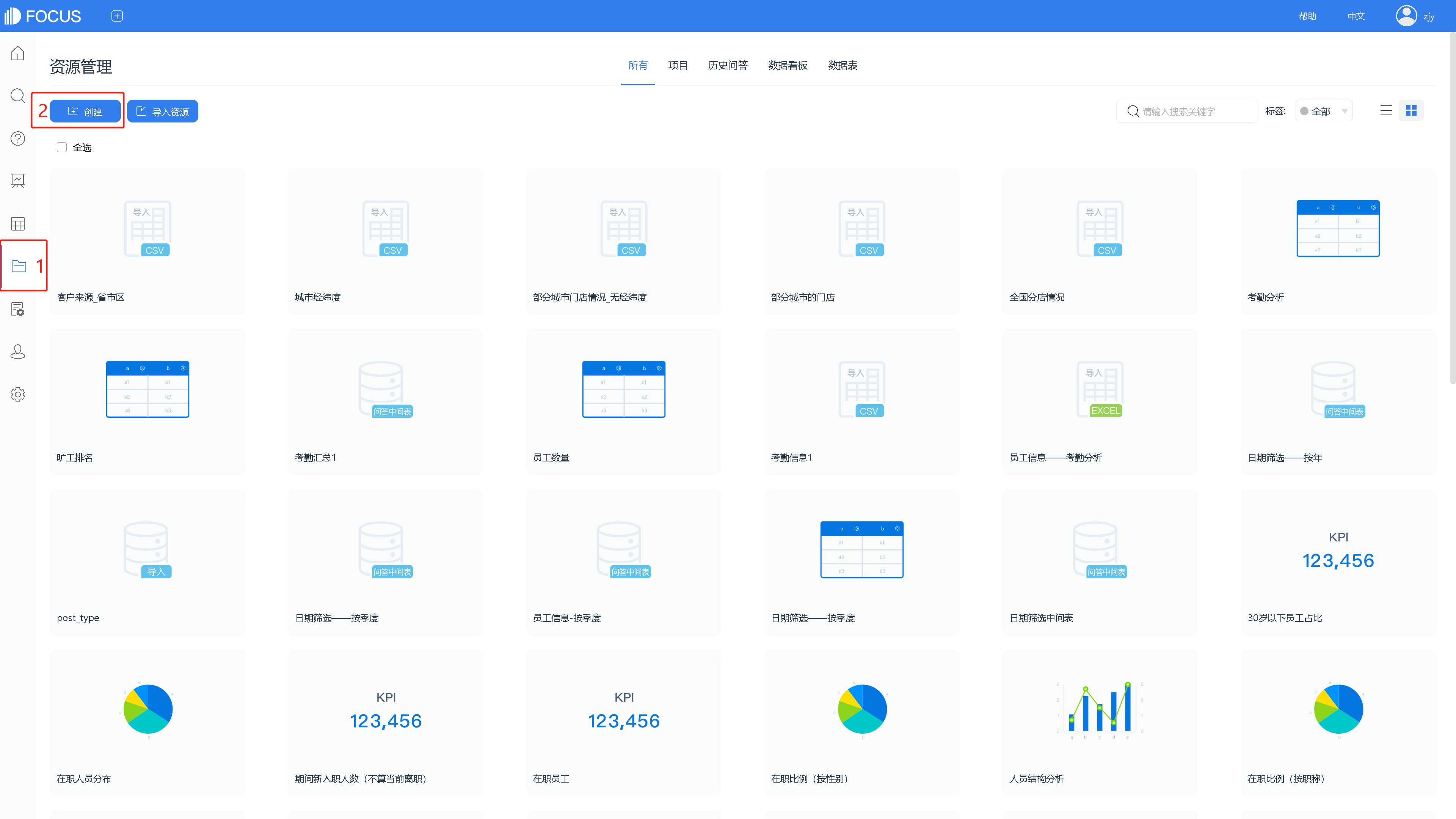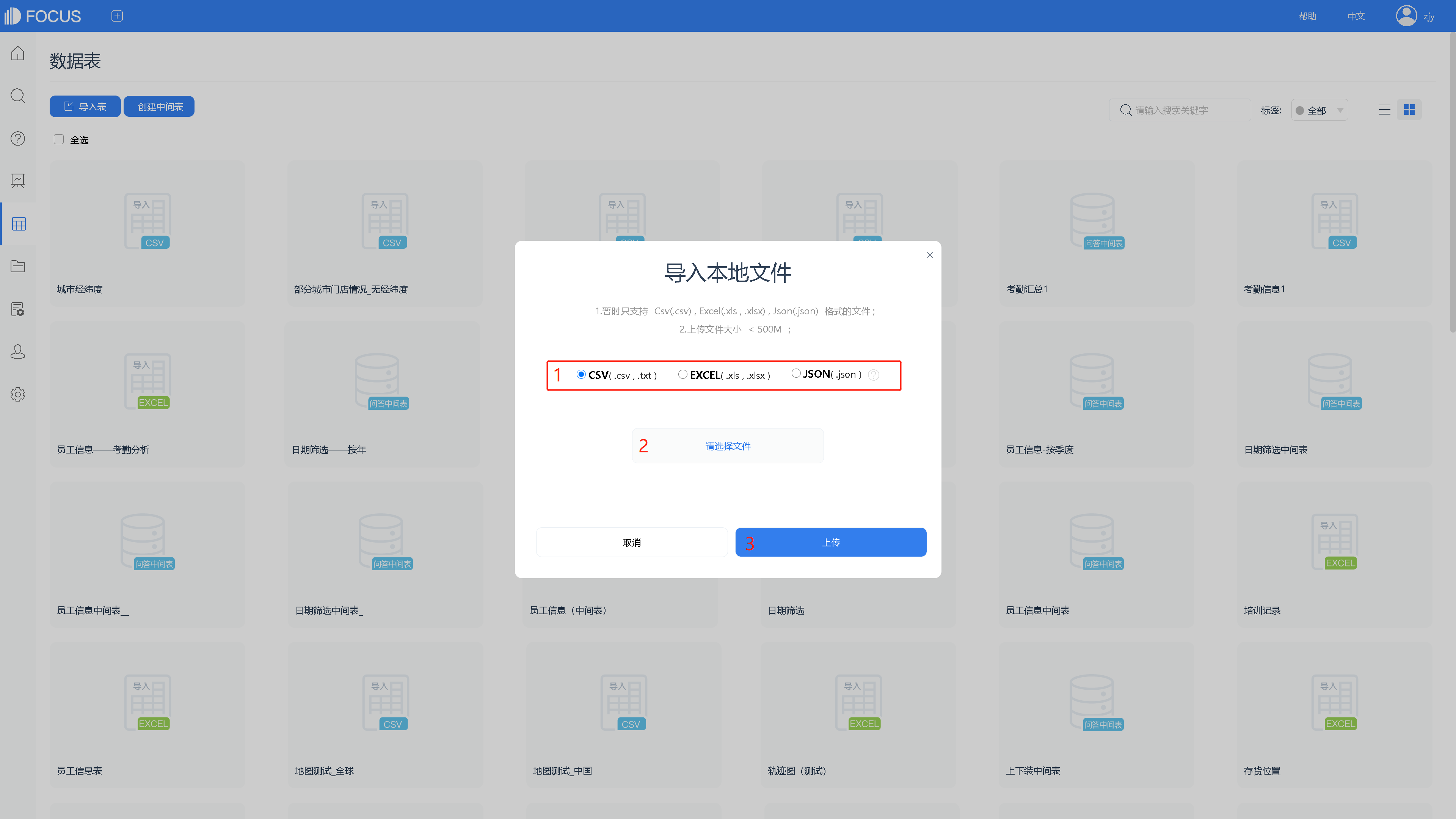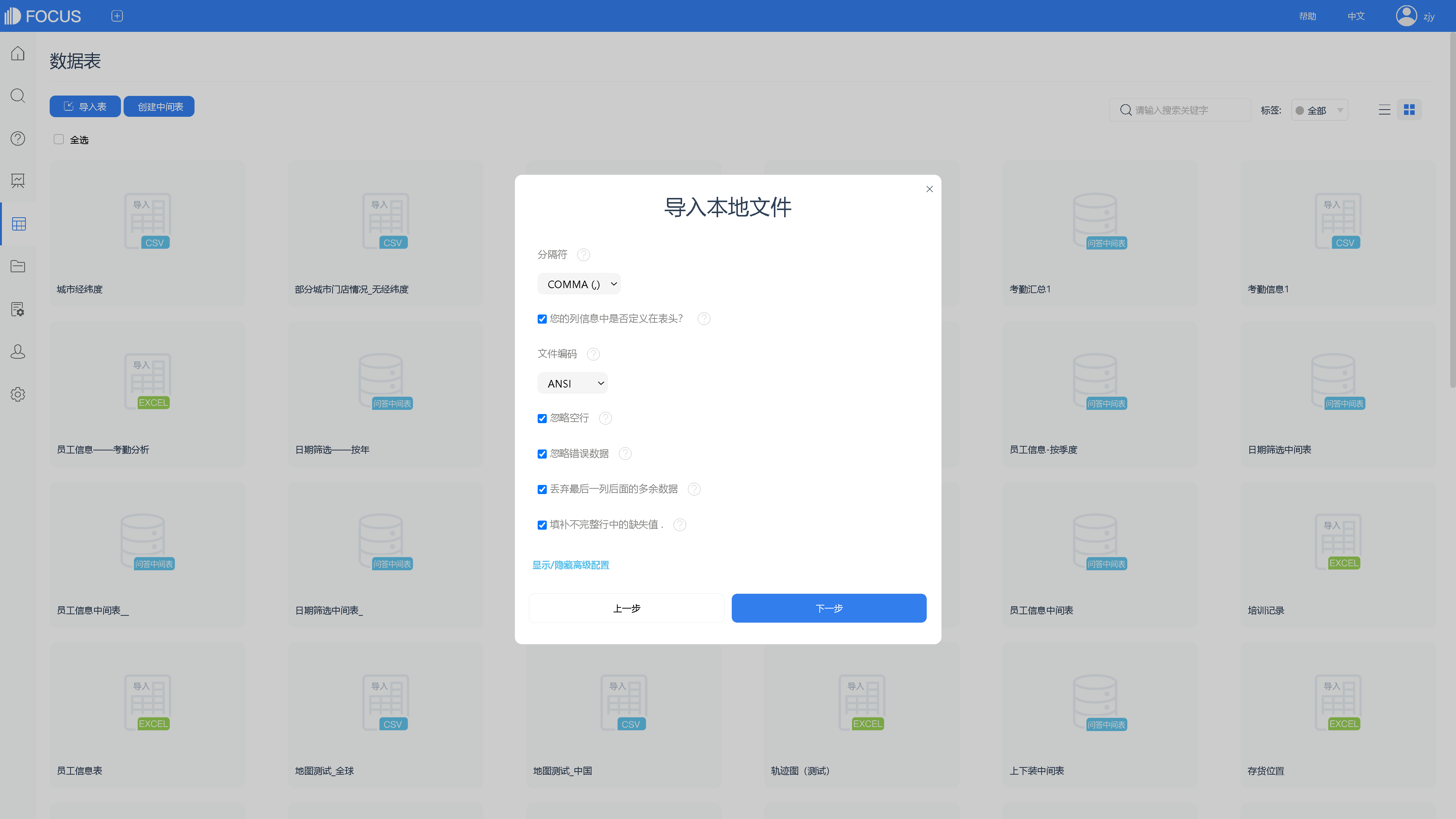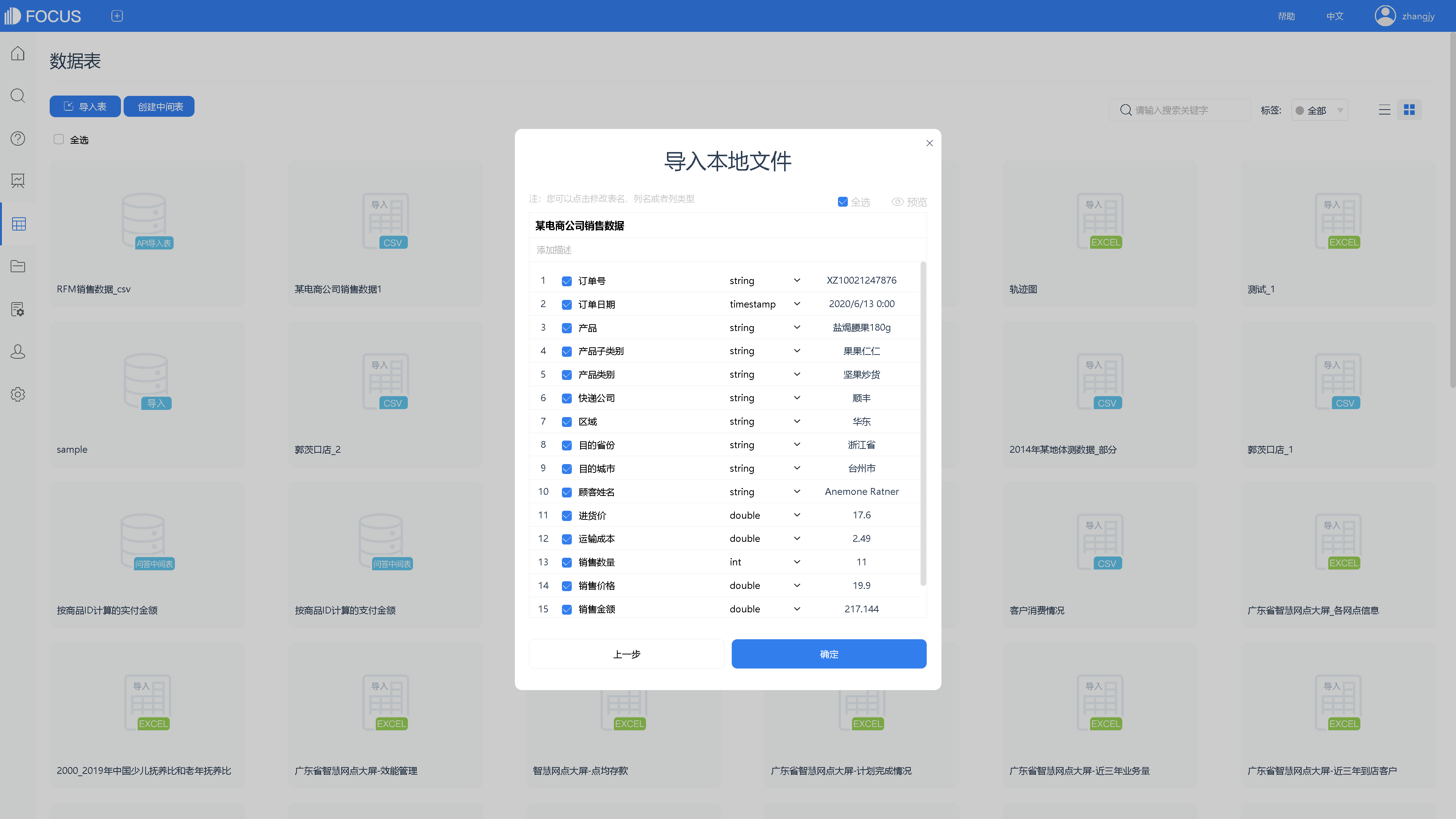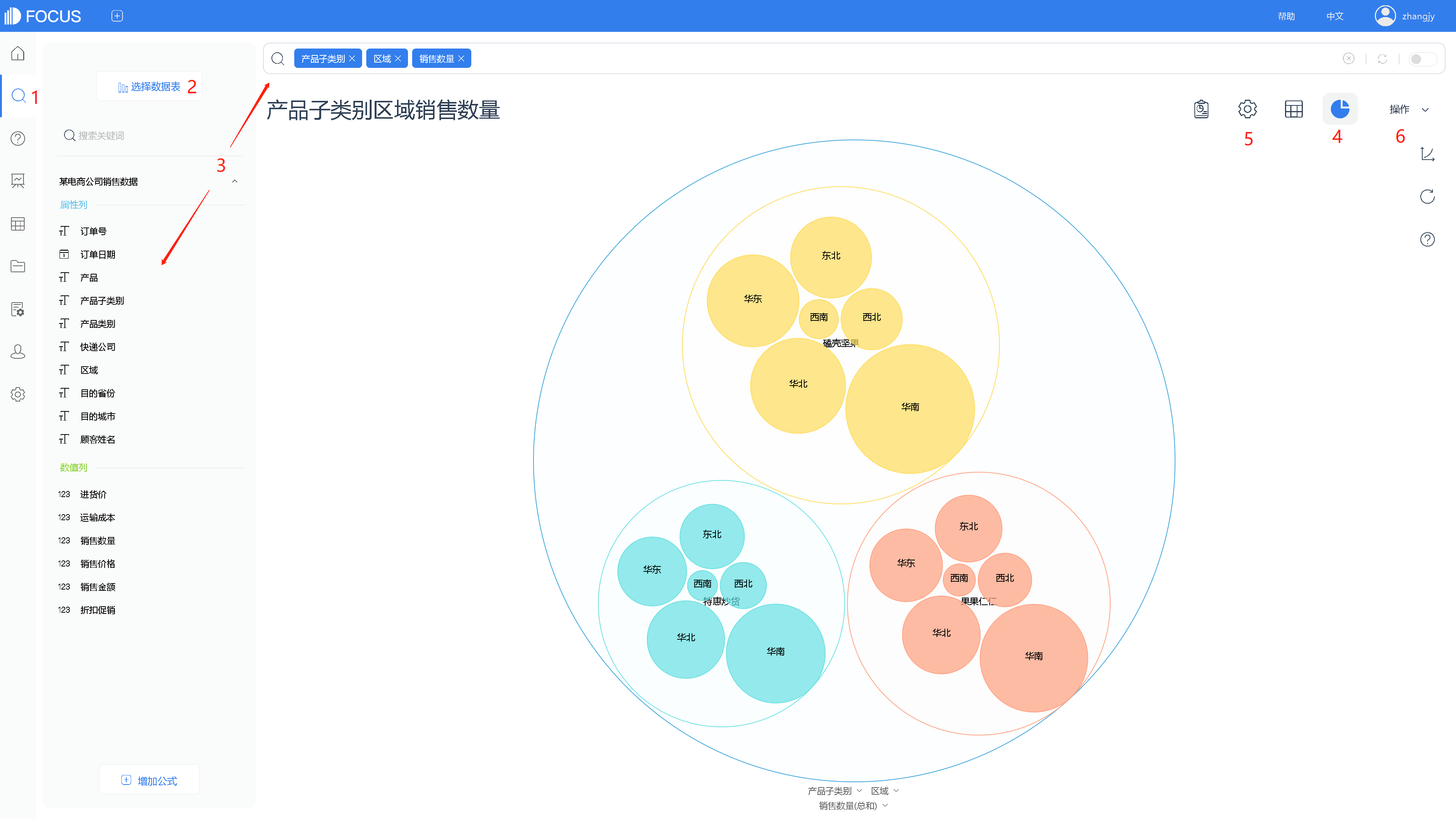打包图——制作小技巧
一、用途与意义
用于表示数据间包含与被包含的关系,也可以表示各个对象的权重。通常用一圆套一圆来表示前者,用圆的大小来表示后者。
二、显示打包图的限制条件
搜索分析时,输入1~3个属性列(attribute),n(n>=1)个数值列(measure)。图形的层级按搜索框中属性列输入的顺序排列。通过图轴配置,控制其中1个数值列画图。
三、案例
如下表中数据,记录某电商公司的产品销售情况。 搜索属性列“产品子类别”“区域”、数值列“销售数量”,可制成打包图。四、制图步骤
(一)导入本地数据
1. 在数据表管理模块,点击“导入表”后,选择“从本地导入表”。(或者从资源管理模块,点击“创建”按钮后,从本地导入表。)
2. 在弹出的窗口中,选择需导入的文件类型后,点击“请选择文件”按钮,进行本地文件的选择,选择完成后点击“上传”。3. 上传csv文件时,弹出如下设置界面,配置文件编码等内容后,点击“下一步”。4. 在此,可以重新配置表名、列名、数据类型等等。配置完成后,点击“确定”,完成上传。5. 上传成功后,即可开始搜索式数据分析。
(二)搜索分析
1. 进入搜索模块。
2. 先点击“选择数据表”按钮,将刚刚导入的表选择为数据源表。
3. 选择完成后,在按钮下方会展示出表名以及列名。双击列名(或在搜索框中输入列名)进行搜索分析。(可在搜索框中继续输入关键词、公式,进行数据的筛选)
4. 在图形转换中,将系统显示的图表更换为“打包图”。
5. 在图表属性设置中,给图形设置数据标签。
6. 最后,在操作栏下保存,可将图表以 历史问答 形式固化到DataFocus系统。
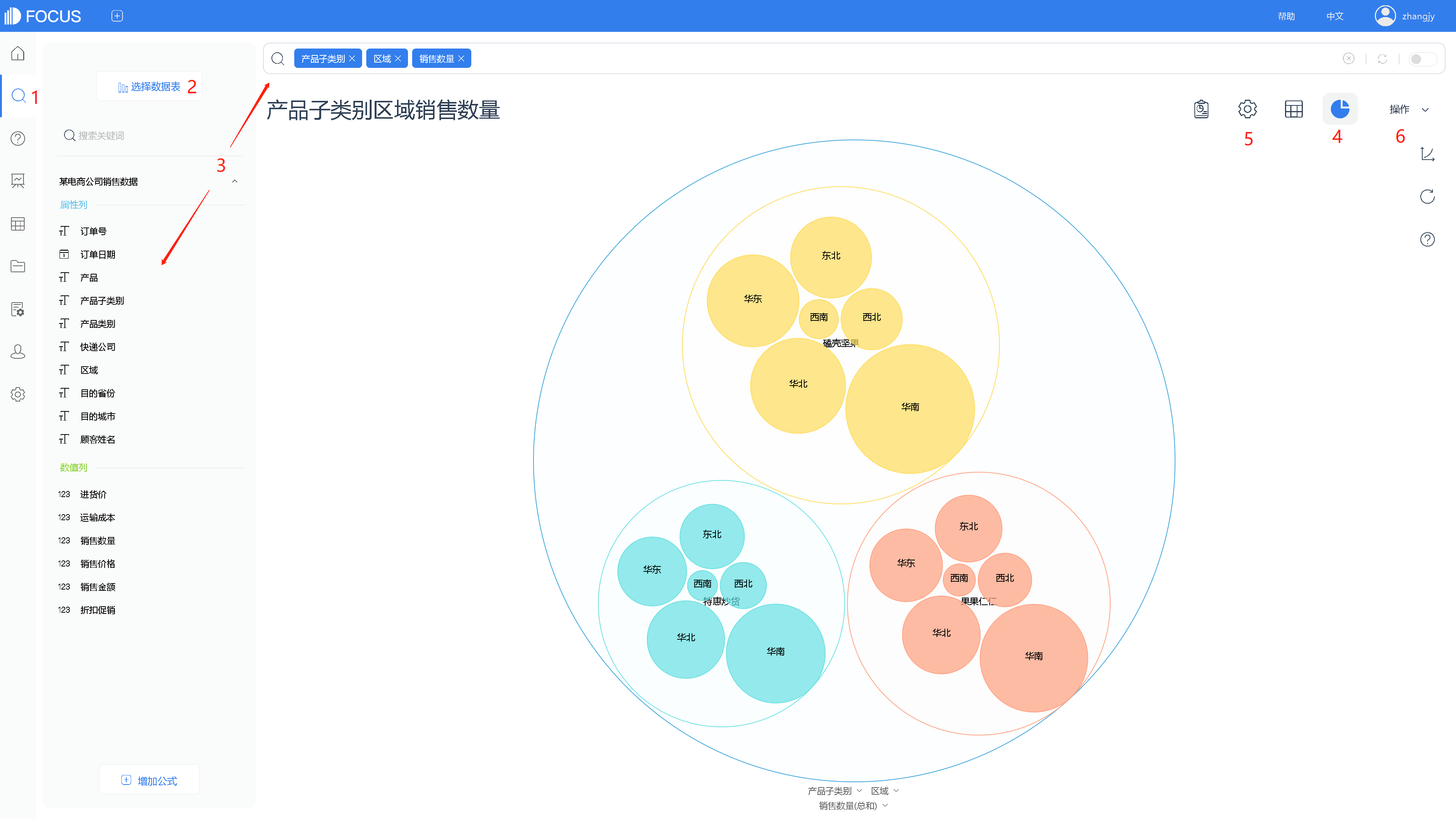
五、数据源(已脱敏)
某电商公司销售数据.csv